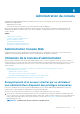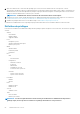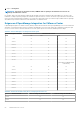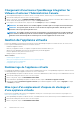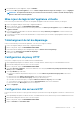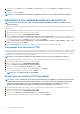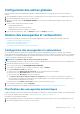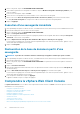Users Guide
Enregistrement d'un serveur vCenter par un utilisateur non-
administrateur disposant des privilèges requis
Vous pouvez enregistrer un serveur vCenter pour l'appareil OMIVV à l'aide d'un utilisateur non-administrateur disposant des privilèges
requis. Reportez-vous à Enregistrement d'un serveur vCenter pour plus d'informations sur l'enregistrement d'un serveur vCenter.
Attribution de privilèges Dell au rôle
Vous pouvez modifier un rôle existant pour affecter les privilèges Dell.
REMARQUE : Assurez-vous que vous êtes connecté en tant qu'utilisateur doté de droits d'administrateur.
Pour attribuer les privilèges Dell à un rôle existant, procédez comme suit :
1. Connectez-vous au client vSphere avec des droits d'administrateur.
2. Sur la page d'Accueil du client vSphere, cliquez sur Rôles.
3. Cliquez avec le bouton droit de la souris sur le rôle à modifier et sélectionnez Modifier le rôle.
4. Sélectionnez les privilèges suivants et cliquez sur OK.
• Dell
• Dell.Configuration
• Dell Deploy-Provisioning
• Dell.Inventory
• Dell.Monitoring
• Dell.Reporting
Voir Autorisations et rôles de sécurité pour plus d'informations sur les rôles OMIVV disponibles dans vCenter.
Les modifications apportées aux autorisations et aux rôles prennent effet immédiatement. L'utilisateur non administrateur disposant des
privilèges nécessaires peut désormais effectuer les opérations OpenManage Integration for VMware vCenter.
REMARQUE :
Pour toutes les opérations vCenter, l'OMIVV utilise les privilèges de l'utilisateur inscrit et non les
privilèges de l'utilisateur connecté.
Enregistrement d'un serveur vCenter
Vous pouvez enregistrer OpenManage Integration for VMware vCenter après avoir installé OpenManage Integration for VMware vCenter.
OpenManage Integration for VMware vCenter utilise le compte d'utilisateur administrateur ou un compte d'utilisateur non-administrateur
disposant des privilèges nécessaires pour les opérations vCenter. OpenManage Integration for VMware vCenter prend actuellement en
charge 10 vCenters par appliance OMIVV qui peuvent être modifiés ultérieurement.
1. Ouvrez la Console Administration .
2. Pour enregistrer un nouveau serveur vCenter, dans le volet gauche, cliquez sur ENREGISTREMENT VCENTER, puis cliquez sur
Enregistrer un nouveau serveur vCenter.
3. Dans la boîte de dialogue Enregistrer un nouveau serveur vCenter, sous Nom vCenter effectuez les tâches suivantes :
a) Dans la zone de texte Nom d'hôte ou IP du serveur vCenter, entrez l'adresse IP du vCenter ou le FQDN de l'hôte.
REMARQUE :
Il est vivement recommandé d'enregistrer OMIVV auprès du VMware vCenter en utilisant le nom de
domaine complet. Pour tous les enregistrements, le nom d'hôte du vCenter doit pouvoir être correctement résolu
par le serveur DNS. Les pratiques suivantes sont recommandées pour l'utilisation du serveur DNS :
• Attribuez une adresse IP statique et un nom d'hôte lorsque vous déployez une appliance OMIVV avec un
enregistrement DNS valide. L'adresse IP statique garantit que pendant le redémarrage du système, l'adresse
IP de l'appliance OMIVV reste identique.
• Assurez-vous que les entrées de nom d'hôte OMIVV sont présentes dans les recherches directes et inversées.
b) Dans la zone de texte Description, entrez une description optionnelle.
4. Sous Compte utilisateur vCenter, procédez comme suit :
a) Dans la zone de texte Nom d'utilisateur vCenter, entrez le nom d'utilisateur de l'administrateur ou un nom d'utilisateur non-
administrateur disposant des privilèges requis.
b) Dans la zone de texte Mot de passe, entrez le mot de passe.
c) Dans la zone de texte Vérifier le mot de passe, entrez à nouveau le mot de passe.
Administration de console
63